如何将MOV转换为WAV?
第1部分.如何在Windows和Mac系统上将MOV转换为WAV
万兴优转能快速将MOV转换为WAV,其支持1000+视频格式,包括MP4,AVI,FLV和其他易于转换的格式。您还可以在转换前通过裁剪,添加特效,添加水印,编辑字幕等来编辑MOV视频。还可以使用其他功能,如压缩视频大小,录屏还有将视频传输到设备。您可以在Windows和Mac系统上正常运行万兴优转。
 万兴优转 - 全能视频转换工具箱
万兴优转 - 全能视频转换工具箱
有关如何使用万兴优转将MOV转换为WAV的步骤:
在您的PC/Mac上启动万兴优转,单击+添加文件按钮以输入您需要转换的MOV文件。
![]()
单击输出格式:选项以打开下拉列表,从给定的选项中选择所需的输出格式及其分辨率。
![]()
点击转换全部按钮,该按钮将开始转换视频。转换后的文件保存在输出文件夹位置。
![]()
第2部分.如何使用在线转换器将MOV转换为WAV
1.万兴优转在线端
万兴优转在线端是免费在线视频转换器,您可以在线免费将MOV转换为WAV,您可以一次转换2个文件。它还支持基本的视频编辑器功能,例如修剪,裁切,旋转等。它可以支持大多数常见的视频和音频格式进行输入和输出,您也可以压缩视频和音频文件的大小。它完全免费,没有任何广告或水印,可以安全地保护您的数据。
第1步:在浏览器中打开万兴优转在线端网站。您会看到一个显示Drag & Drop拖放按钮或单击添加文件按钮,单击它以选择您的MOV视频并导入。您一次可以添加2个文件。
第2步:通过单击Convert all files to,从下拉视频列表中选择WAV作为输出视频格式。
第3步:点击CONVERT 按钮开始在线将MOV转换为WAV文件。您可以将转换后的视频下载到PC/Mac上,或直接保存到Dropbox。

2. Freefileconvert.com
除了万兴优转在线端之外,我们还想向您介绍另一个免费工具-Freefileconvert.com,这是将MOV转换为WAV的在线工具之一,该工具允许您同时添加5个视频文件并快速下载转换后的文件。
- 首先登录Freefileconvert.com,然后点击Choose File以从计算机中选择MOV文件。
- 现在单击Convert files to:的下拉图标,然后将输出选择为 WAV ,以将MOV转换为WAV。
- 点击Convert以立即开始将MOV转换为WAV。
- 转换过程完成后,将显示如下窗口。现在,您无需任何电子邮件注册即可直接从网站下载提取的.wav文件。
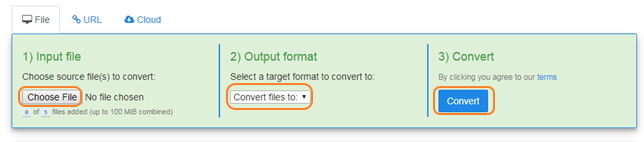
在线MOV到WAV转换器的优缺点:
优点:
- 容易且免费使用,无需任何下载和安装。
- 如果您登录帐户,还可以收到电子邮件通知。
- 您转换后的文件将在24小时后删除,这是出于隐私和安全的考虑。
缺点:
- 根据您的网络,转换速度很慢。
- 缺少自定义功能。
- 不建议使用超过100MB的空间。
第3部分.MOV到WAV转换的扩展知识
WAV是波形音频文件格式的缩写,是一种Microsoft和IBM音频文件格式标准,用于在PC上存储音频内容。它是RIFF比特流格式方法的一种应用程序,用于以“块”形式存储数据,因此也分别接近于Amiga和Macintosh计算机上使用的8SVX和AIFF格式。它是Windows系统上用于原始和通常未压缩音频的主要格式。通常的比特流编码是线性脉冲编码调制(LPCM)格式。
了解了将MOV文件转换为WAV格式的前三种方法后,您可以选择合适的方法。我们建议,如果只有一个或两个小文件要转换,则可以尝试使用这些在线免费工具。但是,如果您有多个要转换的大型MOV文件,请让万兴优转为您完成!